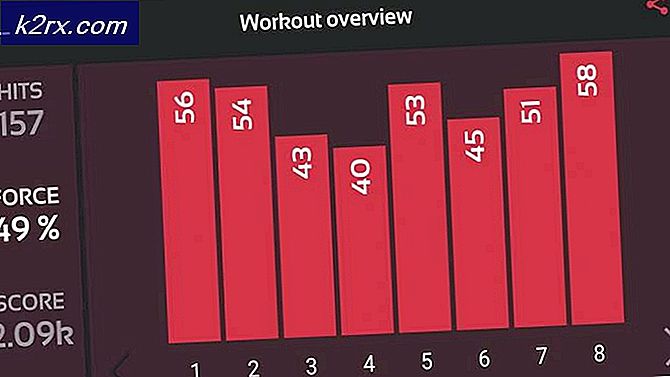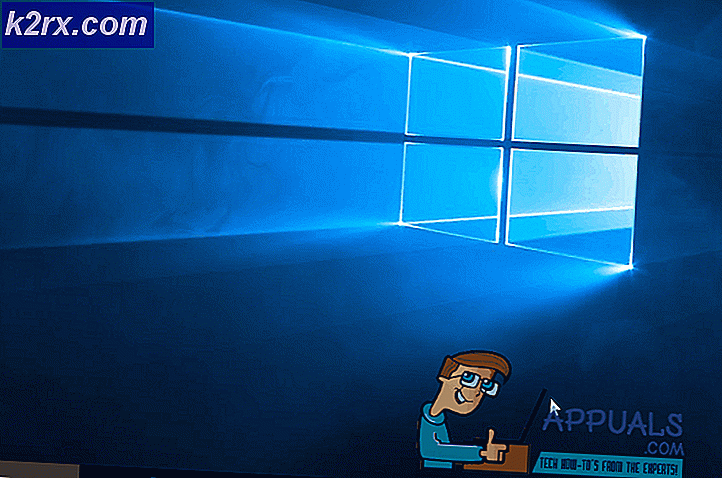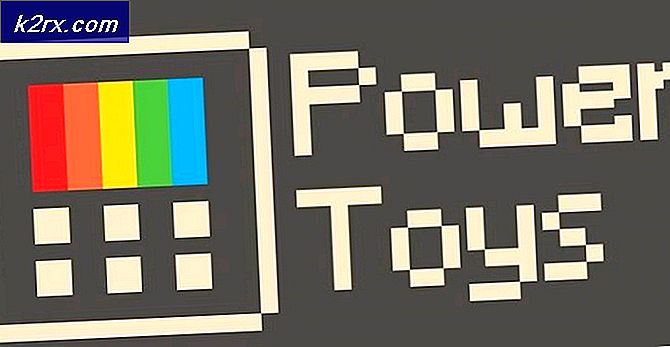Hoe SM-N910F naar SM-N910T telefoon te flitsen
De Samsung Galaxy Note 4 is een ouder model uit de Galaxy Note-serie, uitgebracht in oktober 2014, maar dankzij het feit dat het een high-end premium-apparaat is, is het nog steeds bestand tegen moderne mid-range apparaten. Het heeft 3GB RAM, een 16MP camera, een 32GB ROM, en kan worden geüpgraded naar Marshmallow - dus ondanks dat het 3 jaar oud is, is het nog steeds een geweldig apparaat met een keur aan aanpassingsondersteuning van ontwikkelaars van derden.
Het upgraden of zelfs wijzigen van je regionale firmware gebeurt eenvoudigweg via Odin, en ik zal je er doorheen leiden. Deze handleiding is van toepassing op het feit of u een upgrade van uw firmware uitvoert of helemaal naar een geheel andere regio gaat - bijvoorbeeld als u de firmware hebt en wilt wijzigen naar SM-N910T.
Opmerking: het is een extreem goed idee om een back-up van je huidige ROM-incase te hebben, er gaat iets mis. Als uw telefoon bijvoorbeeld niet van de nieuwe firmware houdt, kunt u eenvoudig proberen uw oude firmware en gegevens te flitsen.
Vereisten:
Odin
Samsung USB-stuurprogramma's
Allereerst moet Odin op uw computer worden gedownload en geëxtraheerd en vervolgens de Samsung USB-stuurprogramma's worden geïnstalleerd.
Ga nu naar SamMobile, die vrijwel alle beschikbare Samsung-firmware host, en download de Galaxy Note 4-firmware van je keuze. U kunt de nieuwste firmware voor uw regio downloaden of een andere regio helemaal proberen.
PRO TIP: Als het probleem zich voordoet met uw computer of een laptop / notebook, kunt u proberen de Reimage Plus-software te gebruiken die de opslagplaatsen kan scannen en corrupte en ontbrekende bestanden kan vervangen. Dit werkt in de meeste gevallen, waar het probleem is ontstaan door een systeembeschadiging. U kunt Reimage Plus downloaden door hier te klikkenHet enige wat je moet weten, is je CPU-type - de Galaxy Note 4 kwam met een Exynos- of Snapdragon-processor, afhankelijk van de regio. Het is een buitengewoon slecht idee om SM-N910U (Exynos) -firmware te flashen naar een SM-N910T (Snapdragon) -apparaat. Zoek dus uit welke processor je hebt met een app zoals CPU-Z, en als je de regionale firmware verandert, zorg er dan voor dat je firmware downloadt voor hetzelfde type processor.
Dus met Odin, USB-stuurprogramma's en de firmware van uw keuze op uw pc, start Odin. Schakel nu uw telefoon uit en houd Power + Volume omlaag + Home ingedrukt om op te starten in de downloadmodus . Nu kunt u uw Galaxy Note 4 via USB op uw pc aansluiten.
Klik nu in Odin op de knop AP en kies het bestand .tar.md5 uit de firmware die u hebt gedownload. Zorg ervoor dat opnieuw partitioneren niet is aangevinkt en klik op de knop START.
Na enkele momenten moet de firmware met succes worden geflitst, met een groen PASS-bericht in Odin.
Belangrijke aantekeningen
Sommige firmwares hebben bootloaders die het niet mogelijk maken om firmwareversies te downgraden. U kunt dus bijvoorbeeld niet van N910F 6.0.1 naar N910F 5.1.1 gaan. Wat je in een dergelijke situatie zou kunnen doen is je eigen MD5-bestand maken met een 6.0.1 bootloader in een firmware voor 5.1.1, maar dat valt buiten het bestek van deze handleiding.
PRO TIP: Als het probleem zich voordoet met uw computer of een laptop / notebook, kunt u proberen de Reimage Plus-software te gebruiken die de opslagplaatsen kan scannen en corrupte en ontbrekende bestanden kan vervangen. Dit werkt in de meeste gevallen, waar het probleem is ontstaan door een systeembeschadiging. U kunt Reimage Plus downloaden door hier te klikken